MP4
- 1. Converteer MP4 naar ander formaat+
-
- 1.1 Verkleinen van de MP4-videoformaat
- 1.2 Converteren MP4 naar AVI
- 1.3 Converteren MP4 naar MP3
- 1.4 Converteren MP4 naar WAV
- 1.5 Converteren MP4 naar MPEG
- 1.6 Converteren MP4 naar iPhone
- 1.7 Converteren MP4 naar VOB
- 1.8 Converteren MP4 naar Adobe Premiere
- 1.9 Converteren MP4 naar ISO
- 1.10 Converteren MP4 naar iMovie
- 1.11 Converteren MP4 naar Youtube
- 1.12 Converteren MP4 naar DVD
- 1.13 Converteren MP4 naar MP3
- 1.14 Converteren MP4 naar DVD
- 1.15 Converteren MP4 naar MOV
- 1.16 Converteren MP4 naar Final Cut Pro
- 1.17 Converteren MP4 naar DVD
- 1.18 Converteren MP4 naar DVD
- 1.19 Converteren MP4 naar DivX
- 1.20 Converteren MP4 naar Xvid
- 2. Converteer MP4 naar populaire formaten+
-
- 2.2 Converteren MP4 naar MKV
- 2.3 Converteren MP4 naar iTunes
- 2.4 Converteren MP4 naar H264
- 2.5 Converteer MP4 naar AVI zonder kwaliteit
- 2.6 Hoe MP4 om te zetten naar DivX Online
- 2.7 Converteer MP4 moeiteloos naar DivX op Mac
- 2.8 Eenvoudig MP4 naar OGG online convertere
- 2.9 MP4 eenvoudig converteren naar MOV
- 2.10 Converteer MP4 naar MKV op MAC
- 2.11 Converteer MP4 gratis naar MKV online
- 2.12 5 Videoconverters om MP4 naar M4V op de Mac
- 2.13 6 Beste Online MP4 to M4V Converters
- 2.14 Hoe MP4 te zetten naar iPad
- 2.15 Hoe MP4 te zetten naar iDVD of DVD
- 2.16 Hoe MP4 om te zetten naar Webm op Mac
- 2.17 Hoe MP4 om te zetten naar WebM
- 2.18 MP4 converteren naar SWF op de Mac
- 2.19 De best methodes om MP4 online naar SWF
- 2.20 MP4 naar OGG Converter
- 3. Converteer ander formaat naar MP4 +
-
- 3.1 Converteren Youtube naar MP4
- 3.2 Converteren MOV naar MP4
- 3.3 Converteren VOB naar MP4
- 3.4 Converteren Video_TS naar MP4
- 3.5 Converteren WLMP naar MP4
- 3.6 Converteren Windows Movie Maker naar MP4
- 3.7 Converteren VHS naar MP4
- 3.8 Converteren WMV naar MP4
- 3.9 Converteren AVCHD naar MP4
- 3.10 Converteren MPEG naar MP4
- 3.11 Converteren SWF naar MP4
- 3.12 Converteren VLC naar MP4
- 3.13 Converteren AVI naar MP4
- 3.14 Converteren MTS naar MP4
- 3.15 Converteren M4V naar MP4
- 3.16 Converteren MOV naar MP4
- 3.17 Converteren MSWMM naar MP4
- 3.19 Converteren VOB naar MP4 op Mac
- 3.20 Converteren WEBM naar MP4
- 4. Converteer andere populaire formaten naar MP4+
-
- 4.1 Converteren DAT naar MP4
- 4.2 Converteren iphone naar MP4
- 4.3 Converteren MKV naar MP4
- 4.4 Converteren FLV naar MP4
- 4.5 Converteren MXF naar MP4
- 4.6 Converteren MPG naar MP4
- 4.7 Converteren IFO naar MP4
- 4.8 Converteren VRO naar MP4
- 4.9 Converteren WMV naar MP4 op Mac
- 4.10 Converteren AVCHD naar MP4 op Mac
- 4.11 Converteren WMV naar MP4 voor Mac
- 4.12 Converteren AVCHD naar MP4 voor Mac
- 4.13 Converteren ARF naar MP4
- 4.14 Converteren Youtube naar MP4
- 4.15 Converteren iTunes naar MP4
- 4.16 Gratis DVD naar MP4 Converter
- 4.17 Converteren iTunes naar MP4
- 4.18 Converteren Torrent naar MP4
- 4.19 Converteren ASF naar MP4
- 4.20 Converteren MPG naar MP4
- 5. MP4 Tips en Tricks+
-
- 5.1 Speel MP4 op windows movie maker
- 5.2 Speel MP4 op TV
- 5.3 Speel MP4 op VLC
- 5.4 MP4 heeft geen geluid
- 5.5 MP4 Videocompressoren
- 5.6 Ondertitels toevoegt aan MP4
- 5.7 MP4 Compressor
- 5.8 Bewerk metadata voor mp4
- 5.9 MP4 Metadata Editor
- 5.10 5 gratis Flash naar MP4-converters
- 5.11 MP4 naar 3GP Converters
- 5.12 Op de Mac snel MP4 converteren naar OGV
- 5.13 Online MP4 naar OGV Converter
- 5.14 MP4 bewerken met Adobe Premiere
- 5.15 Hoe kan ik MP4 goed afspelen op PS3
- 5.16 DVD maken van MP4 op Windows en Mac
- 5.17 Hoe WRF snel naar MP4 en andere formats
- 5.18 Powerpoint gratis converteren naar MP4
- 5.19 Hoe MP4 om te zetten naar WMV op Mac
- 5.20 Top Online WMV Converters
- 6. Andere videotips+
-
- 6.1 AVI Cutter
- 6.2 WMV naar iPhone
- 6.3 Gratis AVI Player
- 6.4 AVI op TV spelen
- 6.5 Gratis Torrent Speler
- 6.6 AVI Player voor Mac
- 6.7 Ondertiteleditor
- 6.8 Ondertiteling Maker Tool
- 6.9 GRATIS Video Converters voor Windows
- 6.10 AVI naar MPEG4
- 6.11 MP4-video bestand draaien
- 6.12 Gratis Video Converters voor Mac
- 6.13 Importeer je WMV naar iMovie
- 6.14 Converteren MP4 naar MKV
- 6.15 MP4-bestand kleiner te maken
- 6.18 Hoe ondertitels uit MP4 te extraheren
- 7. Converteer MP4 naar een of ander formaat+
-
- 7.1 3 Video-Tools om MP4 naar SWF Te Convert
- 7.2 MP4 naar OGV Converter
- 7.3 MP4 naar MPG Converter Online Review
- 7.4 10 MP4 naar MP3 Converters Online
- 7.5 10 Online MP4 naar MOV Converters
- 7.6 Hoe MP4 naar M4V te converteren
- 7.7 Hoe MP4 naar iPod-video te converteren
- 7.8 HTML5 Video Converter
- 7.9 Hoe MP4 naar GIF Te Converteren
- 7.10 Top MP4 naar FLV Converter Online
- 7.11 3 Video-tools om MP4 naar FLV
- 7.12 Beste MP4 naar DV Converter
- 7.13 Gratis MP4 naar AVI Converters
- 7.14 Hoe MP4 naar 3GP te converteren
- 7.15 Top MP4-encoders
- 7.16 Top 25 MP4 Cutters
- 7.17 Hoe JPG naar MP4 om te zetten
- 7.18 MP4-videmerger
- 7.19 Hoe makkelijk GIF om te zetten naar MP4
- 7.20 Top 10 Gratis MP4-converters online
3 manieren om MP4 af te spelen op Windows Media Player
Er zijn tienduizenden problemen waarmee de gebruikers worden geconfronteerd in verband met de MP4-bestanden en om dezelfde reden is het belangrijk om te weten dat elk probleem in de meeste gevallen kan worden toegepast in samenhang met de andere en dus bijna dezelfde oplossing. Deze zelfstudie is geschreven om te zorgen dat de gebruiker met de problemen wordt geconfronteerd MP4-bestanden afspelen op de mediaspeler zijn niet alleen gepacificeerd, maar ook het probleem is ook opgelost. U kunt gebruik maken van deze zelfstudie en het probleem nu oplossen.
- Deel 1. Windows Media Player speelt MP4-video's niet correct af
- Deel 2. Hoe MP4-video's voor Windows Media Player converteren
- Deel 3. Installeer MP4-codecs vanaf Microsoft.com
- Deel 4. Vergelijkingstabel
Deel 1. Windows Media Player speelt MP4-video's niet correct af
Er zijn een aantal problemen die tot dit probleem kunnen leiden. Van hardware tot software, zelfs als een enkele minor niet goed genoeg is, zal dit problemen veroorzaken. Daarom is het noodzakelijk om ervoor te zorgen dat de oorzaak wordt geanalyseerd en het probleem zo snel mogelijk wordt opgelost. Het meest voorkomende probleem is het feit dat de codecpakketten niet zijn geïnstalleerd of dat degenen die standaard zijn geïnstalleerd niet worden bijgewerkt en dat deze bizarre plug-ins en codes problemen opleveren voor de gebruiker. Dit probleem is nooit moeilijk te identificeren, want in de nasleep van vooruitgang in wetenschap en technologie is het heel eenvoudig om ervoor te zorgen dat de problemen worden opgelost zodra de vereiste actie is ondernomen. foutmeldingen en de problemen die leiden tot het niet goed functioneren van MP4 zijn als volgt:

- De MP4-bestanden kunnen helemaal niet worden afgespeeld.
- De gebruikers worden geconfronteerd met een probleem met audio.
- Het probleem van video / spraaksynchronisatie.
- Al het bovenstaande
Om er zeker van te zijn dat het probleem is opgelost, is het belangrijk op te merken dat een gebruiker ervoor moet zorgen dat het probleem wordt opgelost door de fixtures die in deze tutorial zijn uitgelegd, zodat het uiteindelijke doel van probleemoplossing volledig wordt bereikt.

De versies van Windows Media Player ondersteunen het afspelen van MP4-bestanden niet:
Hieronder volgt de lijst dat de versies van Windows Media Player geen MP4-video-indelingen kunnen ondersteunen.
- Windows Media Player 11
- Windows Media Player 10.0 / 14 februari 2008
- Windows Media Player 9.0 / 18 juli 2008
- Windows Media Player voor Windows XP / 14 februari 2008
- Windows Media Player 7.0 / 14 februari 2008
Alleen de versie van Windows Media Player 12 kan MP4-bestanden soepel afspelen. U kunt meer informatie over Door Windows Media Player ondersteunde indelingen hier vinden>
Deel 2. Hoe MP4-video's voor Windows Media Player converteren
Als u een oudere versie gebruikt die lager is dan Windows Media Player 12, kunt u MP4 converteren naar WMV, die goed compatibel is met elke versie van Windows Media Player, zodat u de MP4-video's soepel kunt afspelen.

 Wondershare UniConverter (het vroegere Wondershare Video Converter Ultimate) - Uw Complete Video Toolbox
Wondershare UniConverter (het vroegere Wondershare Video Converter Ultimate) - Uw Complete Video Toolbox

- Converteer video naar meer dan 1000 formaten, zoals AVI, MKV, MOV, MP4, etc.
- Converteer meerdere batch-MP4-video's naar WMV.
- Converteer naar geoptimaliseerde preset voor bijna alle apparaten
- APEXTRANS-technologie garandeert een 30x snellere conversiesnelheid dan andere gangbare converters.
- Bewerk, verbeter en personaliseer uw video's, inclusief bijsnijden, samenvoegen, bijsnijden, video's roteren, ondertiteling toevoegen, enz.
- Brand video's naar een afspeelbare dvd of Blu-ray-schijf met aantrekkelijke gratis dvd-sjablonen.
- Download / neem video's op van YouTube en andere 10.000+ sites voor het delen van video's.
- De veelzijdige toolbox omvat het repareren van videometadata, GIF-maker, uitzenden van video naar tv, VR-converter en schermopnemer.
- Ondersteund besturingssysteem: Windows 10/8/7 / XP / Vista, mac OS 10.15 (Catalina), 10.14, 10.13, 10.12, 10.11, 10.10, 10.9, 10.8, 10.7, 10.6.
Stappen voor het converteren van MP4 naar WMV voor Windows Media Player:
Stap 1 Start Wondershare WMV-converter en laad MP4-bestanden van uw computer.
Download, installeer en start Wondershare UniConverter op uw computer. Vervolgens moet u de gewenste MP4-bestanden aan de converter toevoegen door ze gewoon te slepen en neer te zetten of te klikken Bestanden toevoegen om te bladeren en de bestanden te laden. Meerdere MP4-bestanden kunnen ook in batch worden toegevoegd.

Stap 2 Selecteer WMV als uitvoerformaat
Selecteer WMV in de uitvoersectie door op de vervolgkeuzelijst naast te klikken Converteer alle bestanden naar: > Video> WMV > de resolutie.
Notitie: U kunt de video bewerken door op een van de bewerkingspictogrammen onder de videominiatuur te klikken voordat de MP4 naar WMV-conversie wordt uitgevoerd.
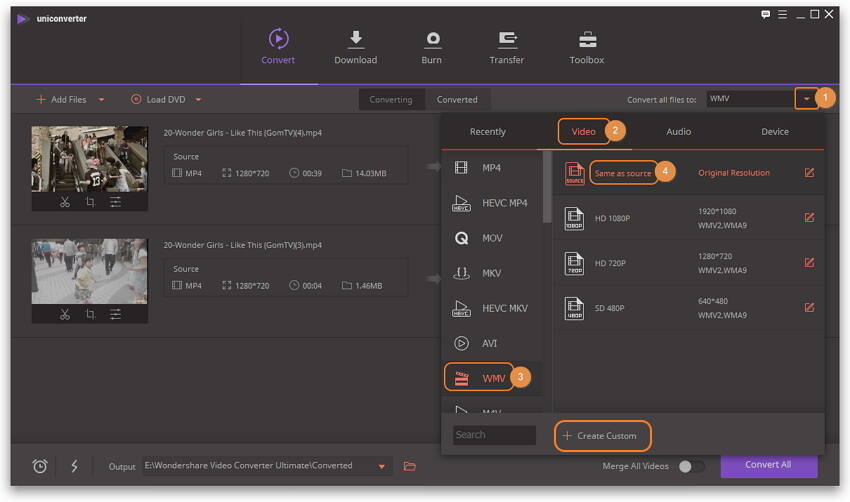
Stap 3 Begin met het converteren van MP4 naar WMV voor Windows Media Player.
Klik op de Alles omzetten om de conversie van MP4 naar WMV te starten. Het duurt enkele seconden om de gewenste WMV-bestanden te krijgen. U kunt op de klikken uitgang pictogram onderaan de hoofdinterface om de definitieve WMV-bestanden te vinden. Daarna kunt u de bestanden zonder enige moeite afspelen op Windows Media Player.

Deel 3. Installeer MP4-codecs vanaf Microsoft.com
Dit is het tweede en een relatief technisch onderlegde proces dat moet worden gevolgd om ervoor te zorgen dat de gebruiker het beste resultaat krijgt. Er moet ook worden opgemerkt dat de volledige informatie over de installatie beschikbaar is op de URL https://support.microsoft.com/en-us/kb/316992 overwegende dat het voor het downloaden van de codecs raadzaam is om de URL https://www.microsoft.com/en-us/download/details.aspx?id=507 tijdens het proces te plakken om ervoor te zorgen dat de juiste richting opnieuw wordt genomen. Het volledige proces is als volgt:
Stap 1: Het MP4-bestand dat de fout geeft, moet met de mediaspeler worden afgespeeld, zodat de volgende foutmelding verschijnt.
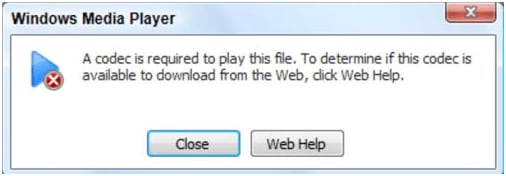
Stap 2: Er moet ook worden opgemerkt dat de web-helpknop moet worden ingedrukt om verder te gaan en om ervoor te zorgen dat het proces vordert.

Stap 3: WMplugins.com is de inkt die moet worden gevolgd.

Stap 4: In de zoekbalk zoals eerder vermeld, moet de link, dwz de URL https://www.microsoft.com/en-us/download/details.aspx?id=507 worden geplakt om de resultaten te krijgen:

Stap 5: De downloadknop moet worden ingedrukt en de aanwijzingen moeten worden gevolgd om te controleren of de codec is geïnstalleerd en de speler opnieuw moet worden opgestart om ervoor te zorgen dat het proces volledig eindigt en het bestand zonder enig probleem wordt afgespeeld:

Deel 4. Vergelijkingstabel
|
Naam en statistieken
|
Gemakkelijk te gebruiken
|
Ondersteund formaat
|
Werkt het?
|
|---|---|---|---|
| Wondershare UniConverter | Ja | Alle Stijlen | Ja (altijd) |
| Microsoft codec-installatie | Nee | Alleen MP4 | Soms |
Wondershare UniConverter is het programma dat is aanbevolen door de tabel die hierboven is genoemd en het is te wijten aan de volgende redenen:
Ondersteunde formaten
Van Android tot iOS en van M2TS tot MKV, Wondershare UniConverter ondersteunt meer dan 1000 formaten om ervoor te zorgen dat de gebruiker nooit in wanhoop achterblijft. Het is om dezelfde reden dat bijna elk formaat dat een gebruiker kan bedenken geïntegreerd is met het programma om de beste resultaten te leveren.
Werkt het?
Het is het beste programma om ervoor te zorgen dat het werken perfect is en in overeenstemming is met de behoeften van de gebruikers. Het is ook een van de programma's die ervoor zorgen dat de gebruiker de laatste stand van de techniek en de beste krijgt.
